☆機能、特徴☆
このデータベース家計簿は、Adobe社製の Adobe AIR上で作動しますが、Flashムービーとは異なり、 作成されたアイコンから通常のデスクトップアプリケーションと同様に起動することができます。Adobe AIRには予め SQliteという中小規模用のデータベース機能が搭載されており、当アプリケーションはそれをローカルデータベースとして 使用しています。SQliteは、非常に高速なデータベース(ファイルサイズが極めて小さく、データベース自体をAccessのように一つの ファイルとして管理している)でサーバーという概念がなく扱いやすいので、最近Googleなどでも使われています。当アプリケーション を使用すれば、高機能だが速度の遅いAccessとの違いを体感できると思います。
データベース家計簿は、アプリケーションに組み込まれたAdobe社の提供するコンポーネントの性格上、
あまり細かい設定ができないので出来上がりに不満な点はありますが、デスクトップのガジェットとして使うのを目的としており、
あくまで単機能に徹して作りました。メニューなどのネスト可能なコンポーネントはなく、ボタン、テキストボックス、コンボ
ボックス、データグリッドで操作できます。通常の家計簿としての使用でしたら、10年以上にわたって使えるだけのデータを
登録できると思います(数十万件でもデータベースが得意な高速な検索、集計をサクサクできると思います)。
☆操作方法☆
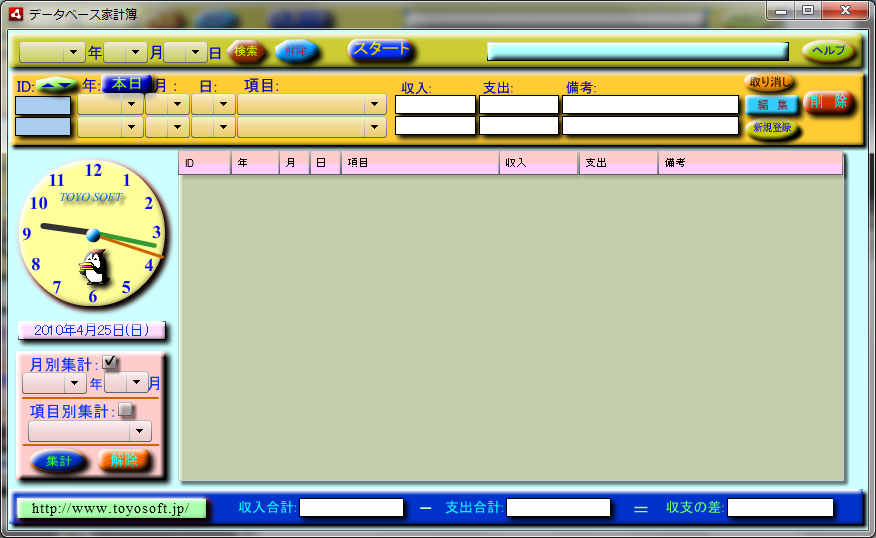 ■[初期画面]
■[初期画面]
[スタートボタン]をクリックするとフォームにデータベースがロードされて作業を開始できるようになります。
(初めてこのアプリケーションを起動した場合は、空のデータベースファイルが作成されます)
もし、画面左の時計が停止していたら、アプリケーションに何らかの異常が発生してます。再起動しても同様の症状が出る場合は、
再インスツールしてください。
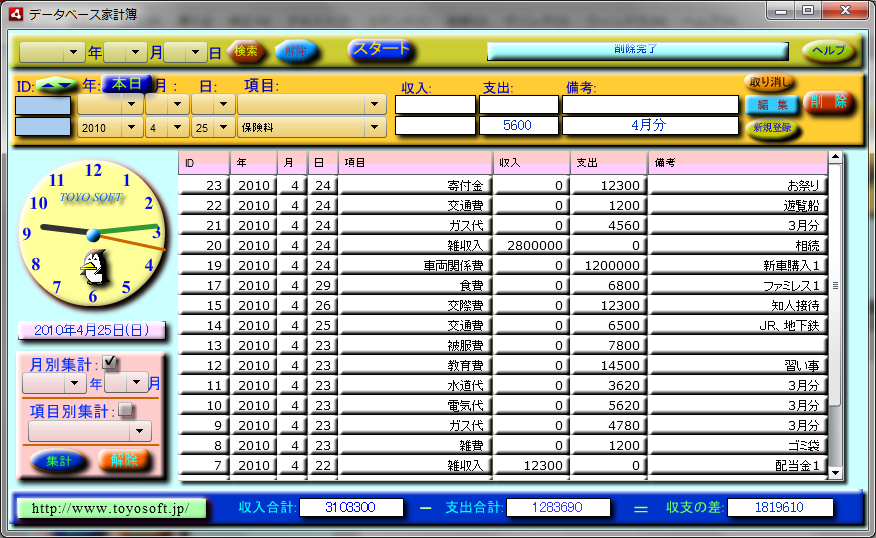 ■[新規登録]
■[新規登録]
新しくデータを追加するには、オレンジ色のバーの下段にある「日付」([本日]ボタンを押すと今日の日付が下のコンボボックスに
表示されます),「項目」,「収入」あるいは「支出」、必要があれば「備考」にもに入力します。入力が完了したら、[新規登録]ボ
タンをクリックします。すると、下の表(データグリッド)に新規データが追加されます。日付や項目のコンボボックスは、選択できるだけでなく、
登録されていないデータを直接、書き込むこともできます。
(IDはデータベースによって自動で作成されるので操作することはできません)
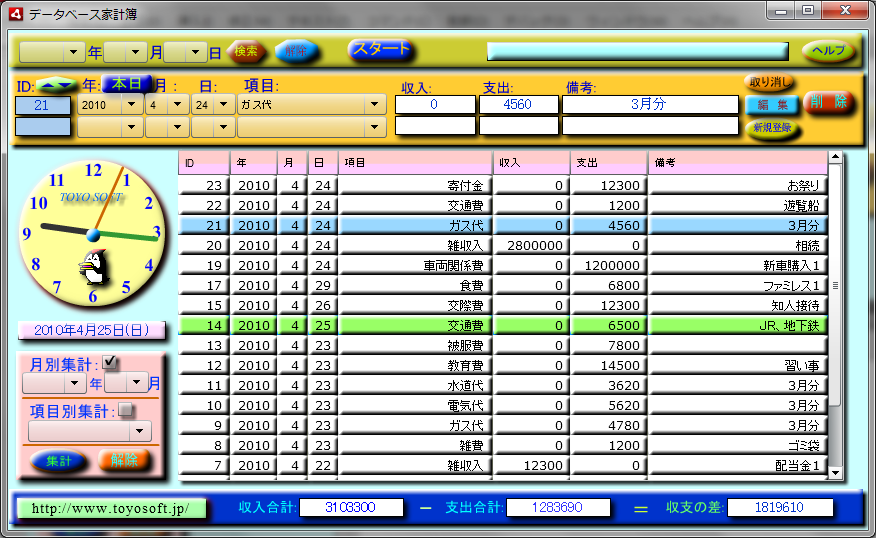 ■[編集・削除]
■[編集・削除]
登録済みの既存のデータを編集するには、データを一覧表示するデータグリッドの中から目的の列(レコード)を見つけ出し、その列をクリックします。
オレンジのバーにコピーされたレコードのうちの編集したい箇所を変更した後、[編集]ボタンを押せば、登録データが変更されます。
削除する場合は、編集するときと同様に削除したい目的の列(レコード)を下の表(データグリッド)から選んでから[削除]ボタンをクリックすれば、削除できます。
■[集計]
集計したい項目のチェックボックスにチェックを入れ、コンボボックスから選択、あるいは直接入力してから[集計]ボタンをクリックします。
集計が終わったあとは[解除]ボタンを押して、通常モードにします。
■[日付で検索]
日付を指定しての検索は、フォームの一番上のバーで行います。年、月、日をすべて選択してから[検索]ボタンを押します。該当する日付のデータがすべて表示されます。
検索が終わったら[解除]ボタンをクリックして通常モードへ戻します。
☆注意事項☆
このデータベース家計簿は無料で使用できますが、商業目的の販売はできません。
また、当アプリケーションを使用する際に、不都合、不利益等が生じても当方は一切責任を負いません。
それらの点を理解の上、ご使用ください。
☆インスツールの方法☆
このデータベース家計簿をインスツールして起動するには、Adobe AIR(無料)が必要です。Adobe AIRは、こちら
からダウンロードできます。Adobe AIRは、必ずデータベース家計簿のファイルをダウンロードする前にインスツールしておいてください。そうしないとデータベース家計簿
のファイル自体が正しく認識されません。
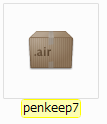 ダウンロードしたデータベース家計簿のファイルは圧縮されているので、これを展開してから
.airファイル(Adobe AIRが正しくインスツールされていれば、アイコン自体は、このように見えます)をダブルクリックすれば、インスツールが開始されます。
ダウンロードしたデータベース家計簿のファイルは圧縮されているので、これを展開してから
.airファイル(Adobe AIRが正しくインスツールされていれば、アイコン自体は、このように見えます)をダブルクリックすれば、インスツールが開始されます。
なお、このアプリケーション(データベース家計簿)には、製作者以外による改造を防ぐための電子署名がしてあります。